• Configura un bloqueo de seguridad
• Cambia el tipo de bloqueo
• Cambia el tiempo de bloqueo por inactividad de la pantalla
• Bloquear el dispositivo
• Configura el modo Lockdown
• Ingresa usando el bloqueo de seguridad
Configura un bloqueo de seguridad
1. Deslízate hacia abajo desde la barra de notificaciones, luego selecciona el  ícono Settings.
ícono Settings.
2. Selecciona la pestaña General, luego selecciona Lock screen & security.
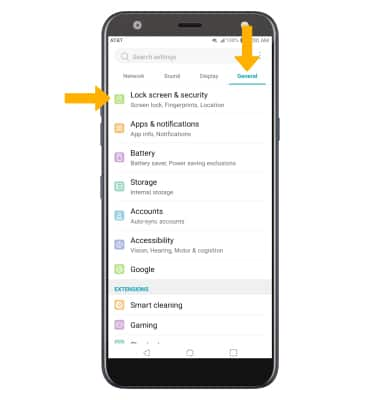
2. Selecciona la pestaña General, luego selecciona Lock screen & security.
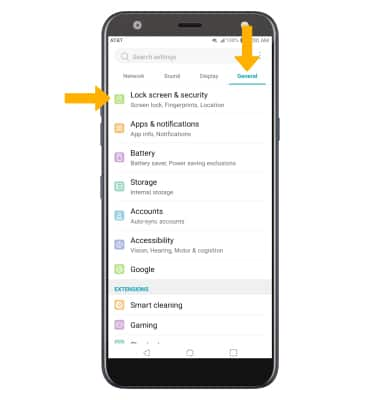
3. Selecciona Select screen lock, luego selecciona el tipo de bloqueo de pantalla deseado y sigue las indicaciones para completar la configuración.
Importante: Para configurar el bloqueo con huella digital, selecciona el botón Fingerprints y sigue las indicaciones.
Importante: Para configurar el bloqueo con huella digital, selecciona el botón Fingerprints y sigue las indicaciones.
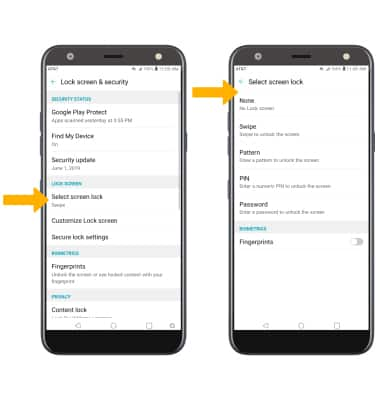
4. Edita las configuraciones de notificación de Lock screen como desees, luego selecciona OK.
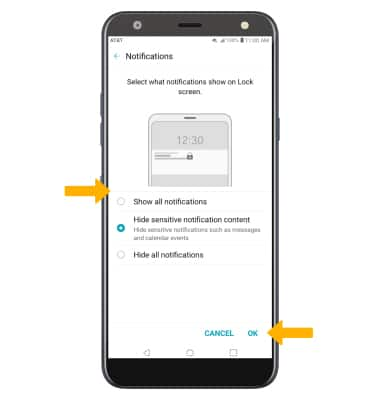
Cambia el tipo de bloqueo
Desde la pantalla de bloqueo y la pantalla de seguridad, selecciona Select screen lock > ingresa tu bloqueo de pantalla actual > selecciona el tipo de bloqueo de pantalla que desees y sigue las indicaciones para completar la configuración.
Cambia el tiempo de bloqueo por inactividad de la pantalla
1. En la pantalla Lock screen & security, selecciona Secure lock settings.
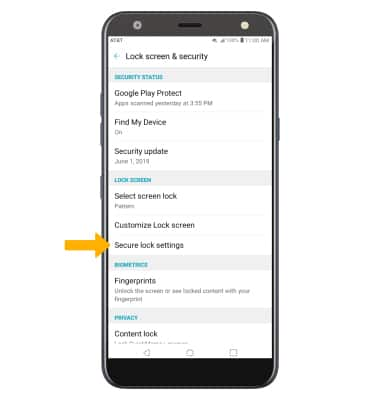
2. Selecciona Lock timer, luego selecciona la duración del cronómetro que desees.
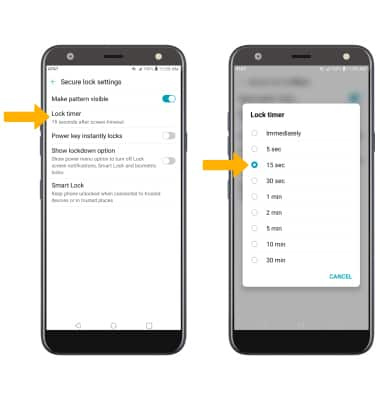
Configura el modo Lockdown
HABILITAR: en la pantalla de configuraciones Secure lock, selecciona el botón Show lockdown option. 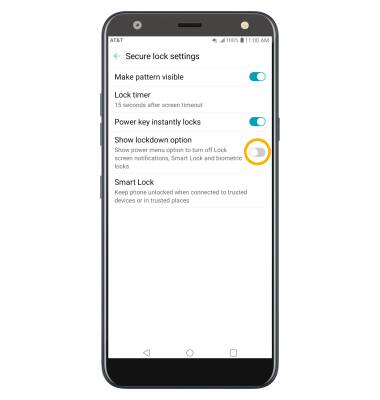
USAR: mantén oprimido el botón Power/Lock, luego selecciona Lockdown. 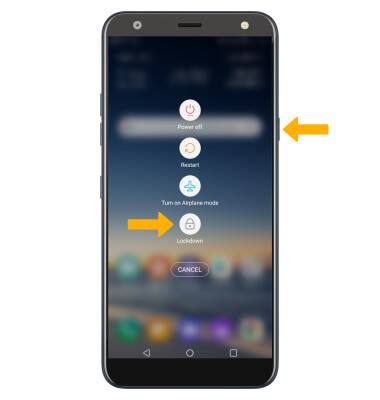
Bloquea y desbloquea el dispositivo

• INGRESAR CON EL BLOQUEO DE SEGURIDAD: oprime el botón Power/Lock ubicado en el lado derecho del dispositivo. Mantén apoyado el dedo sobre el sensor de huellas digitales ubicado en la parte posterior del dispositivo para desbloquear.
• BLOQUEAR EL DISPOSITIVO: oprime el botón Power/Lock ubicado en el lado derecho del dispositivo.

